现在,随着科技的不断进步,U盘已经成为我们日常生活中必不可少的存储设备之一。而创意U盘作为一种独特的设计和功能结合的产品,受到了很多人的关注。但是,对...
2025-01-30 34 u盘
在我们日常使用电脑过程中,U盘作为一种便捷的数据存储设备,经常会被用到。然而,当U盘被意外写保护后,就会遇到无法存储数据的麻烦。U盘被写保护了怎么解除?解除写保护后又应该注意哪些事项呢?下面我们将一一解答。
在解决写保护问题之前,我们首先需要了解U盘为何会被写保护。通常情况下,写保护可能是由于操作失误、系统设置或U盘硬件故障导致的。现在,让我们来看看解除U盘写保护的步骤。
1.检查物理写保护开关
一些U盘拥有物理的写保护开关,位于U盘的侧面。在操作前,请检查U盘是否有这样的开关,并确保它没有被拨到“锁定”状态。
2.使用属性设置解除写保护
如果U盘没有物理写保护开关,或者物理开关已经处于打开状态,则需通过电脑的属性设置来解除写保护。
1.将U盘连接到电脑;
2.打开“我的电脑”,找到U盘的图标;
3.右键点击U盘图标,选择“属性”;
4.在弹出的窗口中,切换到“硬件”标签页;
5.选择与U盘相对应的设备,点击“属性”按钮;
6.在新弹出的窗口中,选择“策略”选项卡;
7.在“写保护”选项中,选择“为快速删除而优化”,点击“确定”按钮。

3.使用命令提示符解除写保护
如果上述方法都不奏效,可以尝试使用Windows的命令提示符工具来解决。
1.按下Win+R键打开运行对话框,输入`cmd`并回车;
2.在命令提示符窗口中,输入`diskpart`命令,并回车;
3.接着输入`listdisk`命令并回车,找到对应的U盘磁盘号;
4.输入`selectdiskx`命令(x为U盘的磁盘号);
5.再输入`attributesdiskclearreadonly`命令;
6.最后输入`exit`退出diskpart工具。
4.使用第三方工具
当以上方法都无效时,可以尝试使用一些专业的第三方工具,如“U盘修复工具”等,按照软件提示操作来解除U盘的写保护。
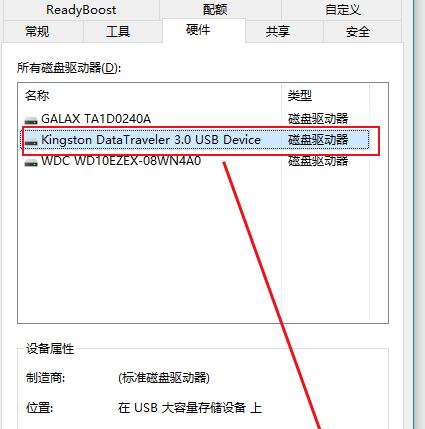
在成功解除U盘的写保护后,有些事项需要特别注意,以保证U盘和其中数据的安全。
1.定期备份数据
U盘可能会因为各种原因再次出现写保护或其他问题,因此定期备份数据是非常必要的。
2.避免在不安全的环境下使用U盘
避免在公共电脑或不明软件环境下使用U盘,以免造成数据泄漏或U盘中毒。
3.定期对U盘进行格式化和检查
定期对U盘进行格式化和检查可以防止病毒或损坏文件的累积。
4.注意U盘的插拔
在使用完U盘后,应使用“安全删除硬件”功能来拔出U盘,避免数据丢失或U盘损坏。
5.使用可靠的杀毒软件保护U盘
保持U盘和电脑上杀毒软件的更新,定期对U盘进行病毒扫描,确保数据安全。
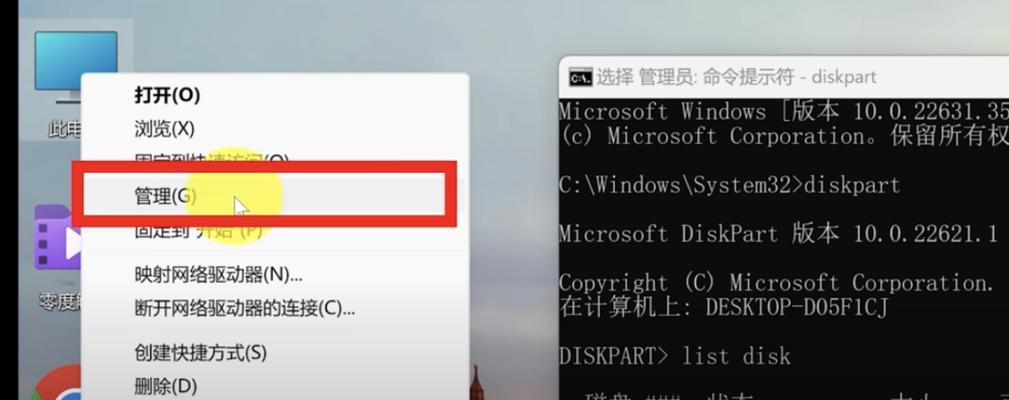
U盘被写保护是常见的问题,通过上述步骤,大多数情况下我们可以成功解除U盘的写保护。然而,写保护解除后,用户应该注意相关的使用事项以防止数据丢失和其他潜在问题的发生。正确地使用和维护U盘,可以确保我们更加安全、高效地进行数据存储和传输。
标签: u盘
版权声明:本文内容由互联网用户自发贡献,该文观点仅代表作者本人。本站仅提供信息存储空间服务,不拥有所有权,不承担相关法律责任。如发现本站有涉嫌抄袭侵权/违法违规的内容, 请发送邮件至 3561739510@qq.com 举报,一经查实,本站将立刻删除。
相关文章

现在,随着科技的不断进步,U盘已经成为我们日常生活中必不可少的存储设备之一。而创意U盘作为一种独特的设计和功能结合的产品,受到了很多人的关注。但是,对...
2025-01-30 34 u盘

在数字时代,观看电影已成为人们娱乐生活的重要部分。有时,我们需要将电影下载到U盘中,以便在没有网络的情况下随时观看。但是,很多人不明确下载电影到U盘的...
2025-01-12 99 u盘

随着电脑的普及和技术的发展,U盘成为了我们日常生活中不可或缺的一部分。它方便快捷,能够帮助我们在不同的计算机之间传输文件。然而,U盘也成了病毒传播的重...
2025-01-12 117 u盘

随着Linux操作系统在服务器和个人计算领域越来越受到重视,CentOS作为RedHatEnterpriseLinux(RHEL)的免费替代品,以其稳...
2025-01-12 68 u盘

开篇说明随着计算机技术的飞速发展,用户对于电脑操作的便捷性和个性化需求日益增长。使用U盘启动是一个常遇到的操作,尤其在系统崩溃或者安装新系统时。作...
2025-01-11 46 u盘

在数据信息飞速发展的今天,U盘因其便携性强、存储稳定等特性成为了人们日常工作中常用的存储设备之一。然而,随着对数据隐私保护需求的提高,防复制U盘逐渐走...
2025-01-11 41 u盘